המומלצים: כלים לשליטה מרחוק במחשב
רוצים להתחבר למחשב שלכם, לעיין בקבצים ומידע גם כאשר נמצאים במרחק מאות או אלפי קילומטרים ממנו? מגוון תוכנות מציעות את האפשרות הזו. הנה המומלצות
מכירים את תחושת ההחמצה המתעוררת כאשר אתם מגלים כי הגעתם לעבודה או אף לבית מלון בחוץ לארץ ושכחתם לקחת אתכם קבצים חשובים השמורים במחשב הביתי? למקרים כאלה בדיוק נוצרו תוכנות לשליטה על המחשב מרחוק (Remote Administration).
תוכנות אלה שמישות גם לצורכי מתן תמיכה טכנית לחברים או קרובי משפחה, למשל, או לעבודה בניחותא מהבית. לשם כך, יש להתקין רכיב תוכנה במחשב המקורי וגם במחשב היעד.
גיבשנו כאן רשימה של התוכנות המובילות בתחום השליטה מרחוק. יש לזכור שהביצועים שתקבלו אינם זהים לאלה שחווים כשיושבים מול המחשב. קחו בחשבון שחיבור איכותי למחשב מרחוק תלוי במידה רבה בקצב החיבור שלכם לאינטרנט. המחשב בבית אליו תתחברו (server) צריך להציע upload (קצב העלאה) גבוה יחסית, עניין דיי יקר עבור המשתמש הישראלי, כדי לאפשר עבודה מול המחשב המרוחק במהירות סבירה.
Remote Desktop
מחיר: חינם
הגישה העצלנית קובעת שלא חייבים להתקין תוכנה שלמה כדי להתחבר למחשב מרוחק - די ב-Remote Desktop Connection של מיקרוסופט, שרכיב השרת שלה כבר מובנה במערכות ההפעלה Windows XP Pro ו-Vista בחלק מהגירסאות. אפשר למצוא אותה בתפריט Start, Programs, Communications - ואפילו לא ידעתם שהיא שם.
את רכיב הלקוח אפשר להוריד מאתר מיקרוסופט ולהתקין על כל גירסה של חלונות כמעט. היא עושה את העבודה באיכות סבירה - לא מדהימה - ולא עולה גרוש. מצד שני, מגוון הפיצ'רים הקיים דליל יחסית, ובשונה מתוכנות כמו VNC - אי אפשר להתחבר בקלות למערכות הפעלה שאינן של מיקרוסופט.
אפשר להגדיר את רשימת המשתמשים המורשים למערכת, אפשר לאפשר שליחה של בקשה לשליטה מרחוק (remote assitance). יש משתמשים שלא צריכים יותר מזה.
למתחילים: רוצים להגדיר את Remote Desktop ב-Windows XP Professional? בשלב הראשון, יש להיכנס למחשב עם חשבון של מנהל מערכת (Administrator). לאחר מכן ניגש לתיקיית Network Connections (חיבורי רשת) מלוח הבקרה, או בעזרת התחל> הפעלה> ncpa.cpl.
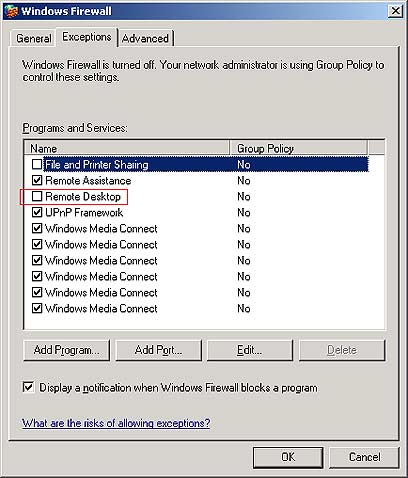
נכנסים למאפיינים (בתפריט קליק ימני) של החייגן באמצעותו אתם מתחברים לאינטרנט. בלשונית Advanced (מתקדם) נכנסים ל-Settings (הגדרות). מסמנים ב-V את האפשרות של Remote Desktop (שולחן עבודה מרוחק). יש לברר את כתובת ה-IP של המחשב כדי להתחבר אליו אחר כך, ואפשר לעשות זאת באמצעות כניסה לאתר whatismyip. את הכתובת כדאי לרשום ולשמור.
Radmin
מחיר: 49 דולר, 30 יום נסיון
אתר: radmin.com
Radmin, קיצור של Remote Administrator, היא תוכנה נוחה וסופר-פשוטה לשימוש, שמחזקת את הטענה לפיה כל המוסיף בתכונות רק גורע. הממשק שלה נקי ונוח, וגם משתמש מתחיל יסתדר איתו בקלות, אם ישקיע את 50 הדולרים הנדרשים
לרכישת הרשיון.
אפשר להגדיר ב-Radmin מספר מצבים של שליטה מרחוק: שליטה מלאה, צפייה בלבד (רואים את המחשב המרוחק ואת הפעולות שהמתבצעות עליו, ללא היכולת לתפעל אותו), העברת קבצים, חיבור לצורך כיבוי בלבד של המחשב המרוחק ועוד.
יש גם אפשרות של צ'ט קולי או טקסטואלי עם כל המשתמשים שמחוברים למחשב מסויים. תכונה נחמדה ושמישה נוספת היא שליחת הודעות טקסטואליות למשתמש במחשב המרוחק.
RealVNC
מחיר: חינם בגירסה הבסיסית
אתר: realvnc.com
VNC היא מערכת בקוד פתוח שפותחה במקור ב-AT&T, ומשמשת ליצירת כלים לשליטה מרחוק, במערכות הפעלות שונות. הפופולריות שבין תוכנות ה-VNC הקיימות היא RealVNC (המקורית), שקיימת גם בגירסה חינמית, ומתקשרת עם מגוון רחב של מערכות הפעלה.
מי שיעדיף לא לפתוח את הארנק יקבל תוכנת שליטה מרחוק טובה, שתומכת בגרסאות שונות של Windows ו-Linux, אבל לא ב-Vista. רוב התכונות מספיקות בהחלט.
בשלב הראשון יש להוריד את Free VNC מהקישור הבא. קובץ ההתקנה יוצר במחשב שלכם גם את רכיב השרת, שמאפשר להתחבר אליו מרחוק, וגם את רכיב ה-Viewer, שמאפשר להתחבר למחשבים אחרים. אפשר וצריך להגדיר סיסמת חיבור בחלון ה-Options. אין הצפנה מתקדמת ב-RSA, כך שלא מומלץ לבצע באמצעות חיבור זה פעולות רגישות במיוחד.
טיפ קטן: כדאי לסמן באפשרויות של VNC Viewer את ביטול הורדת ה-Wallpaper המקורי משולחן העבודה, ועל הדרך גם את Background Pattern ו-Interface Effects, כדי לייעל במקצת את הביצועים של התוכנה.
החיסרון המהותי היחיד של RealVNC הוא הודעות השגיאה הסתומות שמופיעות אחרי נסיון התחברות כושל. קשה מאוד להבין מהם מה לא בסדר ומה אפשר לתקן, לא ממספר השגיאה ולא מהמלל הנלווה.
LogMeIn
מחיר: 12.95 דולר לחודש לגירסה המלאה (Pro). תקופת ניסיון של 30 יום או 120 דקות, מה שאוזל קודם. קיימת גם גירסת חינם בשם LogMeIn Free
אתר: logmein.com
תת-ז'אנר נפוץ של כלים לשליטה מרחוק הוא תוכנות שליטה שפועלות דרך הדפדפן. הן לא תמיד יעילות ומהירות כמו התוכנות המלאות להתקנה, אך לעתים הן מדלגות מעל חומות אש (firewall) קשוחות ומגבלות אחרות במחשבים ארגונים, ומאפשרות התחברות למחשב מרוחק גם במקומות בהן האופציות האחרות חסומות.
מי שמשתמש בתוכנות שליטה מרחוק כדי לספק תמיכה טכנית למשתמש קצה הדיוט ימצא ב-LogMeIn פתרון זריז - קל להנחות את הצד השני בשיחת טלפון להיכנס לאתר של LogMeIn ולהתקין את התוכנה על מגוון מערכות הפעלה. LogMeIn תיתן למחשב שם ותשייך לשם הזה את כתובת ה-IP שלו בכל פעם שהיא מתעדכנת. אין צורך לברר אותה כל פעם מחדש. הממשק ידידותי מאוד ל-Newbies, בשונה מהכלים האחרים שמכוונים אולי למשתמשים קצת יותר למתקדמים.
בין התכונות החיוביות הנוספות אפשר למנות גרירה והדבקה של קבצים ממחשב מרוחק למחשב שלכם, שליחת הזמנה לשליטה מרחוק למחשב אחר, שליחת עבודות הדפסה למחשב המרוחק ועוד. התכונות המתקדמות אינן זמינות בגירסה החינמית, LogMeIn Free.
עוד אפשרויות
PCAnywhere - תוכנה לשליטה מרחוק של סימנטק, אחת מהוותיקות בתחום, אך יקרה מאוד לכיס של הגולש הביתי. מחירה עומד על 200 דולר.
Putty - כלי פשוט ובסיסי מאוד, להרצה ללא התקנה, שמאפשר התחברות מרחוק למחשב ב-SSH או Telnet, ללא ממשק גרפי. למביני עניין ומשתמשי לינוקס.
GoToMyPC - כלי נוסף לשליטה מרחוק דרך הדפדפן מבית Citrix הוותיקה, שעובד על עיקרון דומה לשל LogMeIn. רק המחיר קצת יותר יקר: 15 דולר לחודש.








